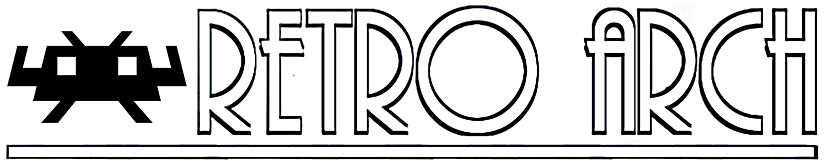
Si du kan lide klassiske spil og vil spille på din pc nogle af disse spil, du tænker sandsynligvis på mere end en emulator på samme tid, kan dette være et problem, da du skal installere flere emulatorer på dit system for at nyde dine yndlings klassiske titler.
Over for dette problem skal vi i dag tale om RetroArch hvilket er en fantastisk applikation, som jeg er sikker på, vil fungere for dig. RetroArch er en grænseflade til emulatorer, spilmotorer og medieafspillere, der er designet til at være hurtig, let, bærbar og uden afhængighed. Det har avancerede funktioner som shaders, netplay og mange flere.
Om RetroArch
RetroArch er en open source-software, modulært system, multi frontend til libretro API. Libretro er en enkel, men alligevel kraftfuld udviklingsgrænseflade, der gør det let at oprette emulatorer, spil og multimedieapplikationer, der kan oprette forbindelse direkte til enhver understøttet libretro frontend.
Dette er grunden til RetroArch giver dig mulighed for at køre klassiske spil på en bred vifte af computere og konsoller gennem dets grafiske grænseflade. Konfigurationerne er også samlet, så konfigurationen udføres en gang for alle.
Blandt de mest populære emulatorer, som du finder i RetroArch, kan vi fremhæve følgende:
- Dolphin
- DOSBox
- Emux
- Sikring
- Genesis Plus GX
- Hatari
- MAME
- RODER
- Mupen64Mere
- nestopi
- PCSX1
- PCSX genopvarmet
- PPSSPP
Det har mange andre, men det er kun at nævne de mest almindelige, uden yderligere ado, du skal bare udnytte dette fantastiske program.
nu, RetroArch har officielle pakker, der letter installationen på 64-bit eller armhf-versioner af Ubuntu 16.04 og nyere og på distroer, der understøtter Snap-formatet.
Hvordan installeres RetroArch på Linux?
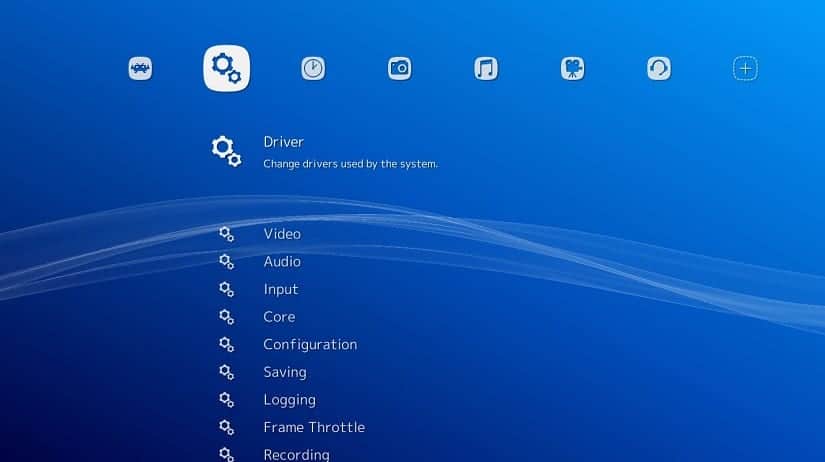
Sådan installeres RetroArch arkadeemulator på Linux Vi vil støtte hinanden med installationen via Snap, for det det er nødvendigt at have support fra denne teknologi installeret på dit system.
For at installere i vores system, Vi skal blot åbne en terminal og udføre følgende kommando:
sudo snap install retroarch
Og med dette behøver vi kun vente på, at den downloader de nødvendige pakker og vente på, at installationen udføres, denne proces kan tage et par minutter.
Når dette er gjort, går vi simpelthen til vores applikationsmenu og ser efter RetroArch for at kunne køre det på vores system.
Hvis du allerede har RetroArch installeret efter denne metode, du kan opdatere det med følgende kommando:
sudo snap refresh retroarch
Nu ja de bruger deres tastatur og mus til at spille deres yndlingstitler, de skulle ikke have noget problemSelvom de bruger en fjernbetjening via Bluetooth-forbindelse, skal RetroArch genkende den og tillade dem at konfigurere den uden problemer.
Skønt Hvis du skal bruge en fjernbetjening, der er tilsluttet via USB, vil du sandsynligvis have noget tilbageslag at RetroArch ikke genkender det.
Derfor bør de tilføje ekstra støtte til dette. De skal åbne en terminal og udføre følgende kommandoer:
sudo snap connect retroarch:raw-usb sudo snap connect retroarch:joystick
Nu skal RetroArch allerede genkende USB-kontrollen, som allerede kan konfigureres i applikationen.
Hvordan opsættes nøglekortlægning i RetroArch?
For at konfigurere controlleren eller handlingstasterne i RetroArch Vi skal gå til følgende sti, Indstillinger> Input.
Er allerede inde i menuen Vi finder de forskellige muligheder for at kunne konfigurere kontrollerne inde i RetroArch, kommandoerne hedder Input User Binds, hvor hver svarer til konfigurationen uafhængigt af hver kommando.
Vi har to måder at gøre det på, enten manuelt eller ved at tildele en efter en inden for listen ved hjælp af bruger 1 Bind alle.
Bruger 1 Bind Alt hvad det vil gøre er en lille proces med at tildele kortet over tasterne, navnet på knappen eller kommandoen vises på skærmen, vi skal bare trykke på knappen på vores fjernbetjening, som vi vil tildele den funktion til.
Sådan afinstalleres RetroArch?
Hvis du vil fjerne dette program fra dit system, skal du åbne en terminal og udføre følgende kommando:
sudo snap fjerne retroark
Og klar med det eliminerede de allerede denne ansøgning.
Saturnkernen fungerer vidunderligt, når det efterlader mig arbejde, spiller jeg et par timer med radian silvergun, i archlinux fungerer det fremragende og med en meget god præstation